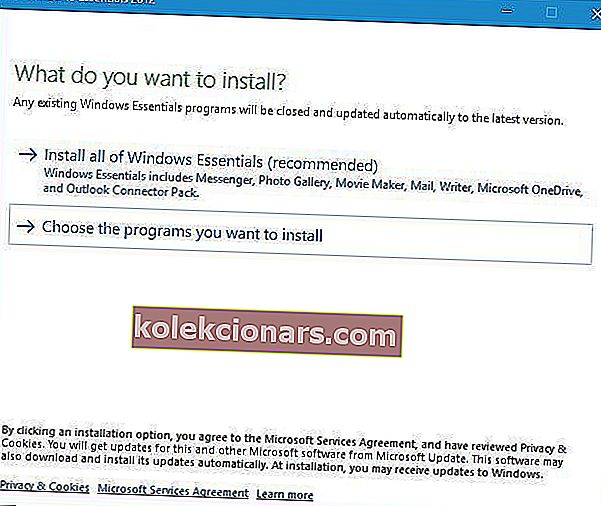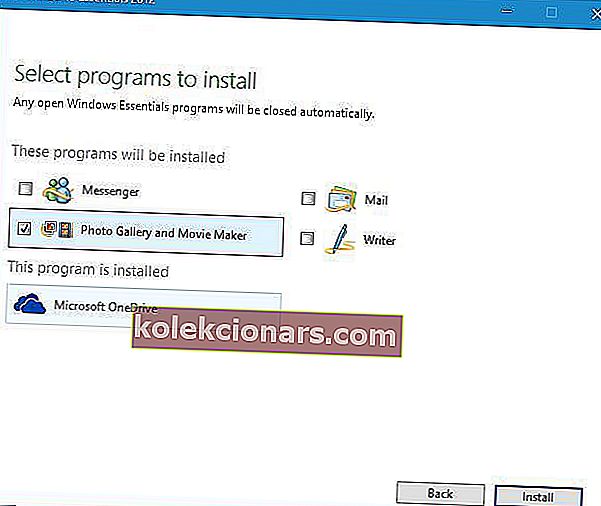- Ko gre za začetniško orodje za urejanje videoposnetkov, je Windows Movie Maker odlična možnost
- Windows Movie Maker je del univerzalne aplikacije Microsoft Corporation, ki je sčasoma izboljšala svoje funkcije
- Mnogi si želijo namestiti to enostavno orodje za ustvarjanje filmov, da bi preizkusili njegovo zadnjo različico, zato je tukaj nekaj načinov, kako to storiti
- V našem centru za tehnične vaje, nasvete in trike lahko odkrijete tudi druge tehnične vaje za boljšo uporabo vaše tehnologije

Windows Movie Maker je eden najbolj priljubljenih Microsoftovih ukinjenih programov. Zaradi velike priljubljenosti te aplikacije vam bomo danes pokazali, kako naložite in namestite program Windows Movie Maker v sistem Windows 10.
Različice programa Windows Movie Maker

Windows Movie Maker je programska oprema za urejanje videoposnetkov, ki jo je ustvaril Microsoft. Ta programska oprema je bila prvič izdana kot del sistema Windows ME leta 2000.
Naslednji dve različici sistema Windows sta kot privzeto aplikacijo vključevali Windows Movie Maker, v obeh različicah pa je prišlo do številnih izboljšav in novih funkcij, kot so novi prehodi, podpora za predvajanje Xbox 360 in podpora za format datoteke DVR-MS.
Leta 2009 je Microsoft spremenil ime aplikacije v Windows Live Movie Maker 2009 in jo dodal v zbirko Live Essentials.
Omeniti velja, da je bila Windows Live Movie Maker nova programska oprema in je niste mogli uporabljati za delo s projekti, ustvarjenimi v prejšnjih različicah Movie Makerja.
Nova različica je odstranila številne funkcije in prav tako ni podpirala prehodov XML po meri kot njegovi predhodniki.
Čeprav je nova različica odstranila funkcije, kot sta stabilizacija slike in možnost snemanja glasovnih posnetkov, je dodala novo rezignirano orodno vrstico, podobno tisti iz Microsoft Officea, pa tudi možnost izvoza videoposnetkov neposredno na DVD-je ali YouTube.
Leta 2012 je bil Windows Live preimenovan v Windows Essentials in izdan je bil Windows Movie Maker 2012. Ta različica je dodala možnost snemanja glasovnih posnetkov, mešalnika zvoka in podporo za H.264 / MP4 kot privzeto obliko izvoza.
Omeniti velja, da vam Windows Movie Maker omogoča zajemanje videoposnetkov s fotoaparata ali katere koli druge naprave ali njegovo pomembnost v eni izmed podprtih oblik, kot so WMV / .ASF, .MPG (MPEG-1), .AVI (DV-AVI) , .WMA, .WAV in .MP3.
Omeniti moramo, da so podprti tudi formati, kot so MP4 / 3GP, FLV in MOV in AAC, vendar morate za njihovo uporabo imeti nameščene potrebne kodeke.
Zadnja različica tega orodja je bila izdana leta 2012 in ker Microsoft ne razvija aktivno programa Windows Movie Maker, smo se odločili, da ga prenesemo in preverimo, kako deluje v sistemu Windows 10.
Če želite prenesti Windows Media Encoder za Windows 10, lahko to storite tako, da sledite tej povezavi.
Potrebujete lahko programsko opremo za urejanje videoposnetkov? Preizkusite eno od teh orodij!
Kako prenesem in namestim Windows Movie Maker v sistem Windows 10?
Namestitev programa Windows Movie Maker je zelo preprosta in če imate nameščeno Windows Photo Gallery, imate verjetno tudi Windows Movie Maker, saj sta oba združena.
Pojasnili smo, kako namestiti Windows Photo Gallery v sistem Windows 10, in ker imata obe aplikaciji enak postopek namestitve, bomo to kratko.
Če želite namestiti Windows Movie Maker, naredite naslednje:
- Prenesite Windows Live Essentials in začnite namestitev.
- Izberite možnost Izberite programe, ki jih želite namestiti .
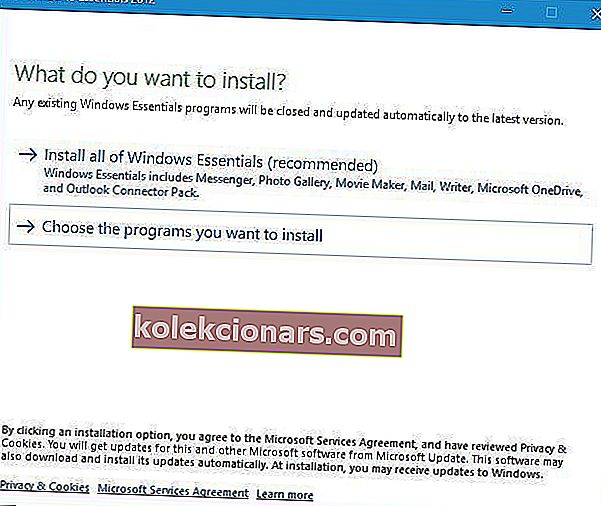
- Izberite samo Photo Gallery in Movie Maker in kliknite gumb Namesti .
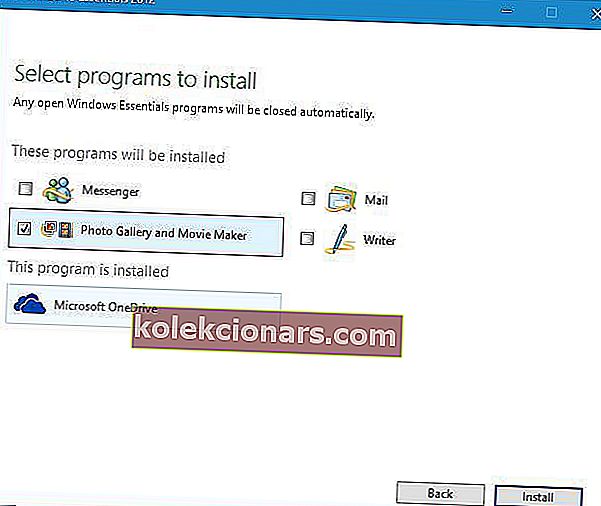
- Počakajte, da se namestitev konča.
Če imate nameščeno Windows Photo Gallery, imate najverjetneje tudi Windows Movie Maker, zato je ni treba namestiti.
Ko namestite aplikacijo, jo lahko preprosto zaženete tako, da dvokliknete bližnjico Movie Maker.

Ko se aplikacija zažene, lahko svojemu trenutnemu projektu dodate fotografije in videoposnetke. Glasbo lahko dodate tudi iz računalnika ali iz več spletnih storitev.
Poleg tega lahko dodate tudi zvočno pripoved, zvočne datoteke in video s spletne kamere. Seveda lahko filmom dodate naslove, napise in dobropise.

Druga odlična lastnost tega orodja so prehodi in z veseljem vas obveščamo, da Windows Movie Maker podpira več kot 50 različnih učinkov prehoda.
Nastavite lahko trajanje vsakega prehoda, učinek prehoda pa si lahko celo ogledate tako, da z miško lebdite nad njim.

Poleg prehodnih učinkov lahko dodate tudi vizualne učinke. Čeprav ima to orodje komaj več kot 20 vizualnih učinkov, bi morali biti ti učinki dovolj za osnovne uporabnike. Omeniti velja tudi, da lahko za nekatere zanimive rezultate hkrati uporabite več učinkov.

Lahko tudi enostavno poudarite pripoved, video ali glasbo ali pa se odločite, da ne boste ničesar poudarjali. Poleg tega lahko razmerje stranic spremenite tudi med 16: 9 in 4: 3.

Seveda lahko posnetke enostavno razdelite ali obrežete in jim dodate začetno ali končno točko. Prav tako lahko nastavite, da se zvok prehaja ali izginja, pa tudi hitrost predvajanja.
Ko končate z urejanjem videov, lahko izbirate med več izvoznimi profili ali ustvarite svoj profil po meri.

Movie Maker se zruši v sistemu Windows 10? Ne skrbite, s temi preprostimi koraki boste to takoj popravili.
Windows Movie Maker deluje brez težav v sistemu Windows 10. Čeprav nima nekaterih funkcij, kot jih imajo druge naprednejše aplikacije, je še vedno eno najpreprostejših orodij za urejanje videoposnetkov.
Če imate nekaj težav z zvokom v programu Movie Maker v sistemu Windows 10, si oglejte na hitro tukaj in jih boste zagotovo rešili.
Upoštevajte, da je bil program Windows Movie Maker ukinjen in Microsoft zanj ne ponuja več podpore. Vse težave, ki se lahko pojavijo, boste morali obravnavati sami.
Če vas zanima zmogljivejše orodje, ki vam bo pomagalo pri vaših projektih, smo pripravili seznam možnosti Windows Movie Maker, ki bodo zagotovo opravile svoje delo.
Ena izmed najboljših alternativ za urejanje videoposnetkov je zagotovo Adobe Premiere Elements, ki omogoča hitre in vodene načine urejanja kot različne prehode, učinke in predmete na posnetku med urejanjem. Svoje videoposnetke lahko naredite tudi z odličnim vmesnikom, ki bo poenostavil vaš delovni postopek in že ustvarjene video predloge.
- Prenesite si Adobe Premiere Elements
Ne pozabite v spodnjem oddelku za komentarje deliti svoje izkušnje z Windows Movie Makerjem in nam sporočiti, ali ga leta 2019 še vedno uporabljate ali ste našli drugo video orodje, ki ustreza vašim pričakovanjem.
Pogosta vprašanja o programu Windows Movie Maker:
- Kje je Windows Movie Maker v operacijskem sistemu Windows 7?
Windows Movie Maker lahko najdete tako, da v meniju vrstice poiščete »Vsi programi«. Možno je, da se boste morali pomikati, dokler ne najdete mape pod imenom »Windows Live«.
- Katero programsko opremo za urejanje videoposnetkov uporabljajo Youtubers?
Ena izmed najboljših programov za urejanje videoposnetkov za Youtubers je Adobe Premiere Pro CC, saj ponuja najobsežnejšo podporo za video in avdio formate katerega koli urejevalnika, njeni uporabniki pa lahko uvažajo posnetke iz skoraj vseh vrst snemalnih naprav in druge izjemne funkcije.
- Katera je najboljša programska oprema za urejanje videov?
Adobe Premiere Elements in Corel VideoStudio Pro sta najboljša programska oprema za urejanje videoposnetkov za začetnike kot za napredne uporabnike, saj nudijo veliko vadnic za ustvarjanje najboljšega videa.
Opomba urednika: Ta objava je bila prvotno objavljena aprila 2019 in je bila od takrat popolnoma prenovljena in posodobljena zaradi svežine, natančnosti in celovitosti